当前位置:首页 > 帮助中心 > U盘重装系统有电脑配置要求吗?电脑配置低重装系统步骤【详解】
U盘重装系统有电脑配置要求吗?电脑配置低重装系统步骤【详解】
U盘重装系统有电脑配置要求吗?正常情况来讲,使用U盘重装系统对电脑配置是没有什么要求的,高配置的电脑可以使用,低配置的电脑也可以使用。但是呢,部分因素可能会影响操作,比如说你需要保证电脑usb接口是没有问题的。好啦,那下面就来看看电脑配置低重装系统步骤详解吧。

一、重装系统需要的工具
系统版本: Windows 7企业版
安装工具:大白菜u盘启动盘制作工具(点击红字下载)
二、重装系统前期的准备
1、准备电脑安装u盘:u盘要求容量8G以上,空白无数据,因为我们要将重装系统所使用的镜像保存在里面。而且,制作u盘启动盘是会进行u盘格式化的,到时候会洗掉u盘原本的数据。
2、准备电脑驱动软件:提前下载电脑所需的驱动,并保存在U盘启动盘中。这样在重装系统后,万一出现某些驱动缺失的情况,就可以及时安装,确保电脑可以恢复流畅操作。
3、准备电脑系统镜像:重装系统之前,我们需要下载可靠的镜像,保存在u盘启动盘里面。下载镜像的来源可以选择“msdn我告诉你”网站,win7系统,win8系统,win10系统等全部都有,挑选需要的下载即可。
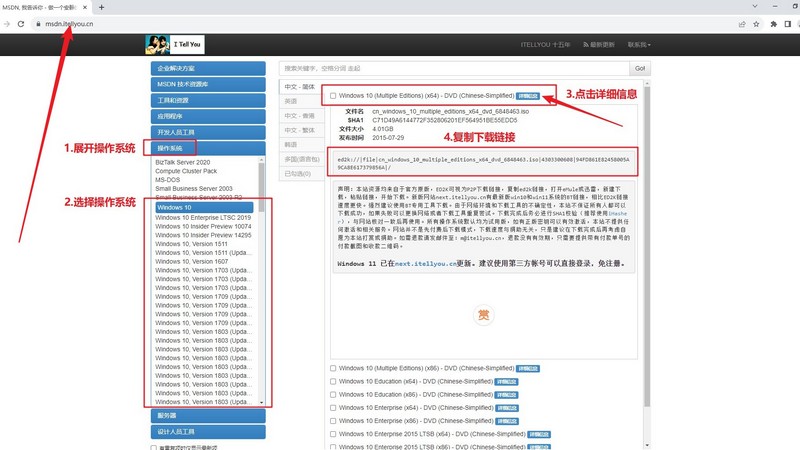
三、重装系统操作的步骤
第一步:u盘启动盘制作
1、进入大白菜官网,下载U盘启动盘制作工具。
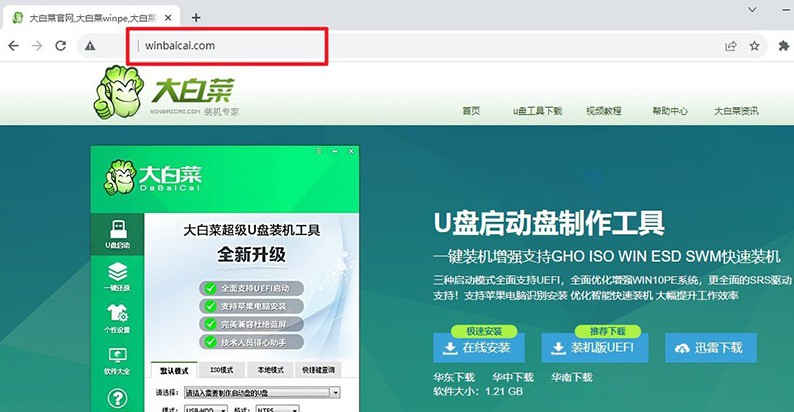
2、打开u盘启动盘制作工具,默认设置,点击一键制作成usb启动盘。
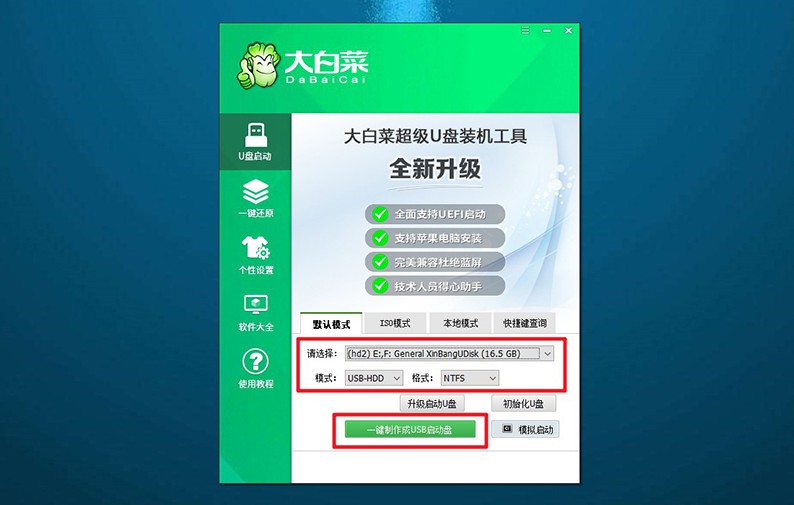
3、u盘启动盘制作完毕后,将Windows系统镜像下载保存至u盘启动盘之中备用。
第二步:u盘启动电脑设置
1、如图所示,为常见电脑品牌的u盘启动快捷键表格,查询后进行操作。
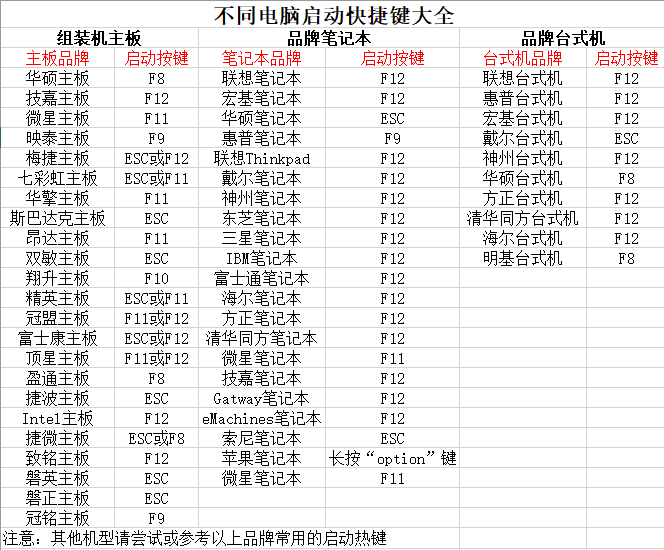
2、将u盘启动盘接入电脑,重启并按U盘启动快捷键即可进入启动设置界面,设置u盘启动电脑。
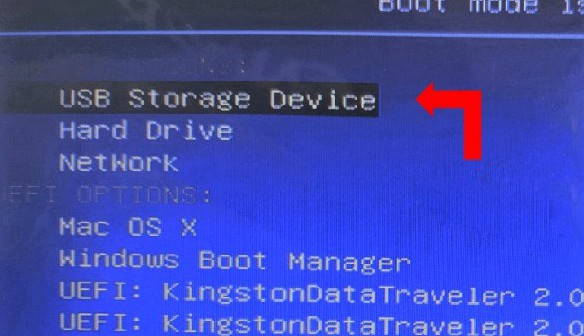
3、在大白菜主菜单中,选中【1】启动Win10X64PE选项并回车,就能进入系统安装桌面了。
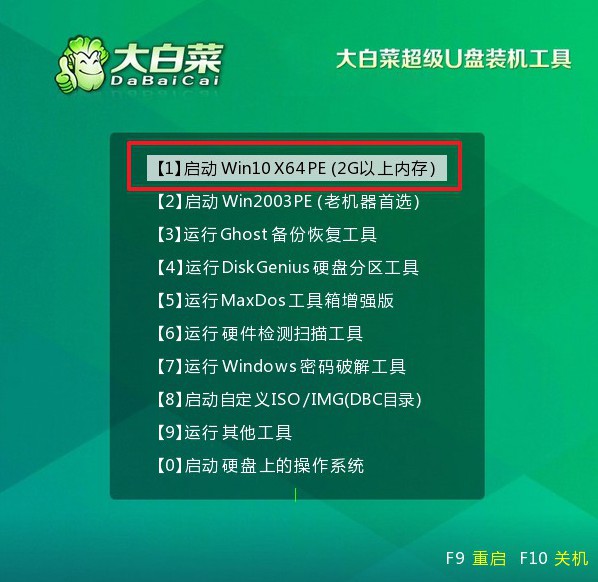
第三步:u盘重装电脑系统
1、进入系统安装桌面后,打开大白菜装机软件,如图所示设置,确认安装C盘后,点击“执行”。
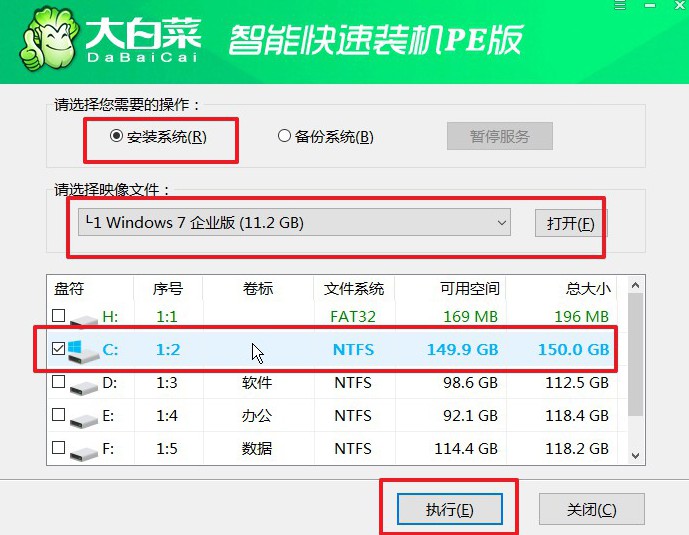
2、在还原弹窗中,如果没有其他情况,默认选项设置,点击“是”进行下一步操作。
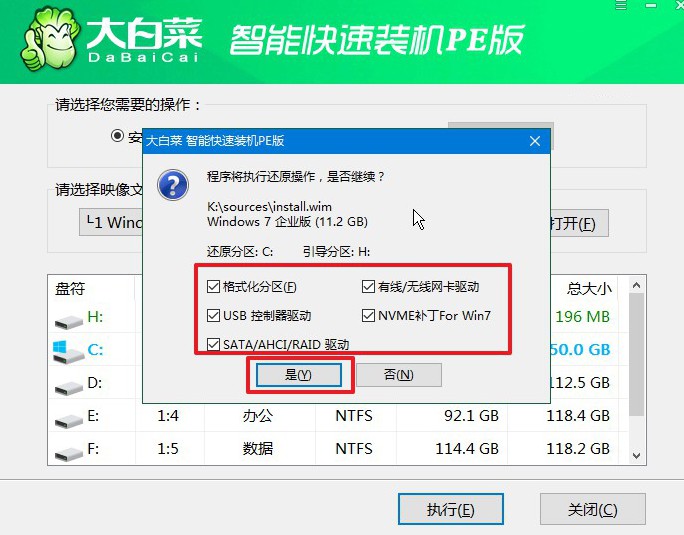
3、在系统安装部署界面中,注意勾选重启的选项,并在电脑初次重启时,拔掉u盘启动盘。
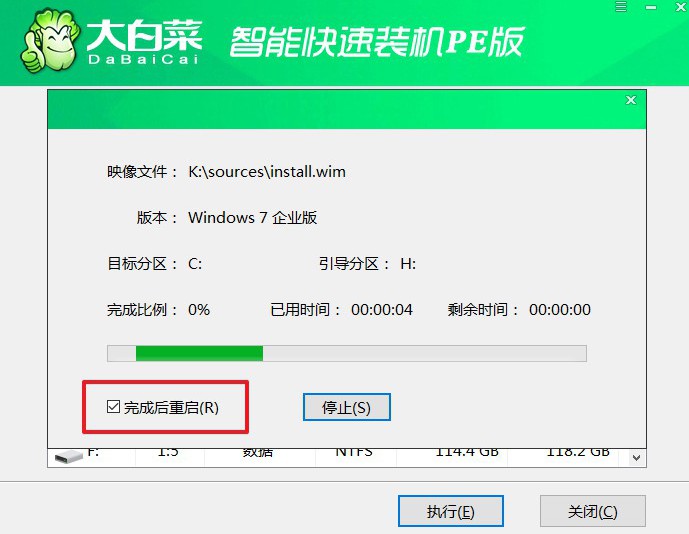
4、在重装系统的时候,电脑会多次重启,无需惊慌,耐心等待Windows系统安装成功即可。

四、重装系统常见的问题
windows安装好后一直卡开机界面?
重启电脑: 尝试强制重启电脑,可能只是一个临时的问题。
安全模式启动: 尝试在安全模式下启动计算机。按下电脑开机时的启动键(通常是F8或Shift + F8),然后选择安全模式。如果计算机能够在安全模式下启动,这可能表示某些驱动程序或应用程序引起了问题。
系统还原: 如果您之前创建了系统还原点,请尝试使用系统还原将系统还原到之前正常运行的状态。
修复启动: 使用Windows安装媒体(安装光盘或USB驱动器)引导计算机,然后选择修复启动。这将尝试修复引导管理器问题。
检查硬件问题: 检查硬件是否正常工作。可能存在硬盘故障、内存问题或其他硬件故障。您可以使用诊断工具检查硬件。
重新安装Windows: 如果以上步骤都没有解决问题,可能需要考虑重新安装Windows。在这种情况下,确保在安装之前备份重要数据。
查看错误信息: 如果有错误信息显示在屏幕上,尝试记录下来或拍照,并搜索相关错误信息以获取更多的帮助。
如果您不确定如何执行这些步骤,建议寻求专业人士的帮助,或者联系设备制造商的技术支持。
现在,你知道电脑配置低重装系统步骤详解了吧。此外,还有一些注意事项要提醒大家,像是制作u盘启动盘所用的u盘,请确保存储容量足够大,因为你需要将镜像放进里面。此外,制作过程涉及系统文件,还需要先关闭杀毒软件。

